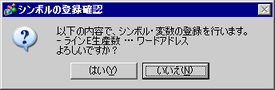![]()
-
設定内容の詳細は設定ガイドを参照してください。
 8.14.5 共通設定 - シンボル変数設定
8.14.5 共通設定 - シンボル変数設定
 3.8.3.2 アドレス設定ウィンドウ
3.8.3.2 アドレス設定ウィンドウ
![]()
設定内容の詳細は設定ガイドを参照してください。
![]() 8.14.5 共通設定 - シンボル変数設定
8.14.5 共通設定 - シンボル変数設定
![]() 3.8.3.2 アドレス設定ウィンドウ
3.8.3.2 アドレス設定ウィンドウ
ワードアドレスにシンボルを登録する手順を例に説明しています。変数を登録する手順については、以下を参照してください。
![]() 30.3.2.1 シンボル変数の登録方法
30.3.2.1 シンボル変数の登録方法
[共通設定(R)]メニューから[シンボル変数設定(V)]を選択します。次の画面が表示されます。
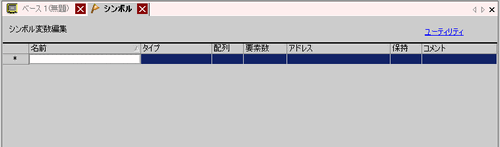
[名前]の列でセルをダブルクリックし、「ラインA生産数」を入力します。
[タイプ]の列でセルをクリックし、[ワードアドレス]を選択します。
[アドレス]の列でセルをクリックすると、![]() が表示されるので、割り付けるアドレス「D100」を設定します。
が表示されるので、割り付けるアドレス「D100」を設定します。
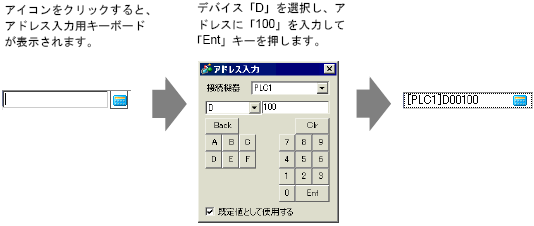
![]()
配列を設定する場合は、[配列]の列でセルをクリックしてチェックを入れ、[要素数]の列でセルをダブルクリックして要素数を入力します。配列の詳細は以下を参照してください。
![]() 30.3.2.3 配列と要素数
30.3.2.3 配列と要素数
同様に、ラインB生産数 : D101、ラインC生産数 : D102、ラインD生産数 : D103を設定します。
アドレスをシンボルとして登録する設定が完了しました。
続いてデータ表示器に登録したシンボルを設定します。[部品(P)]メニューの[データ表示器(D)]から[数値表示(N)]を選択するか、![]() をクリックし、画面に配置します。
をクリックし、画面に配置します。
配置したデータ表示器をダブルクリックすると、設定ダイアログボックスが開きます。

[形状選択]でデータ表示器の形状を選択します。
[モニタワードアドレス]に、数値表示したい値が格納されるアドレスのシンボル(例 : ラインA生産数=D100)を設定します。
[データ形式]で表示するデータの形式(例 : 16ビット Dec)を設定します。
必要に応じて[警報/カラー設定]タブ、[表示設定]タブで、データ表示器の色や表示させる文字を設定し、[OK]をクリックします。
同じように、「ラインB生産数」、「ラインC生産数」、「ラインD生産数」のシンボルについてもデータ表示器を設定します。
![]()
シンボルを先に登録しておかなくても、アドレスを指定する際に、アドレスコントロールボックスに直接シンボル名を入力することもできます。入力後、[Enter]キーを押すと次のメッセージが表示されますので、[シンボルとして登録]をクリックします。登録したシンボルは、共通設定[シンボル変数設定]で確認できます。
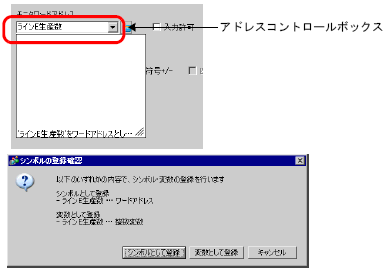
システム設定[ロジックプログラム設定]-[変数登録]で、[変数方式]を選択している場合は、[シンボルとして登録]をクリックすると、タイプ「ワードアドレス」のシンボルとして登録され、[変数として登録]をクリックすると、タイプ「整数変数」の変数として登録されます。
また、[アドレス方式]を選択している場合は、次のメッセージが表示されます。[はい]をクリックすると、タイプ「ワードアドレス」のシンボルとして登録されます。